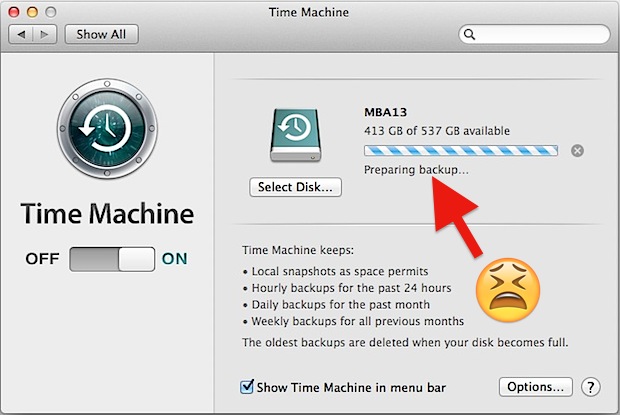Para los usuarios de iPhone y iPad que ya se han actualizado a iOS 9,…
Reparar Time Machine cuando se atasca en “Preparando copia de seguridad” en Mac OS X

Time Machine es, con mucho, la forma más sencilla de mantener copias de seguridad periódicas y fiables de una Mac y, por lo general, las copias de seguridad automáticas comienzan y terminan sin ningún incidente. Sin embargo, en algunas raras ocasiones, Time Machine puede atascarse * en la etapa “Preparando copia de seguridad” durante un período de tiempo excesivamente largo, lo que hace que una copia de seguridad nunca comience, y mucho menos termine. Son estos intentos fallidos de copia de seguridad los que buscamos remediar aquí.
Debemos señalar que si no ha realizado una copia de seguridad de una Mac por un tiempo, digamos unos meses, es normal que la etapa de “Preparación de la copia de seguridad” de Time Machine tarde un poco en recopilar datos antes de comenzar, especialmente si tiene un disco grande para hacer una copia de seguridad. Lo que no es normal es que la etapa de preparación de la copia de seguridad demore entre 12 y 24 horas, quedando atascado en esa etapa durante la noche o todo el día, por ejemplo (a menos que tenga una cantidad realmente absurda de espacio en disco, entonces puede llevar tanto tiempo y ser normal).
De todos modos, tener copias de seguridad consistentes y confiables es importante, así que solucionemos este problema específico de Time Machine en OS X.
Cómo solucionar un problema de “Preparación de copia de seguridad” atascado en Time Machine para Mac
Pasaremos por un proceso de solución de problemas de varios pasos para resolver el problema de preparación de la copia de seguridad y hacer que Time Machine vuelva a funcionar en Mac OS X.
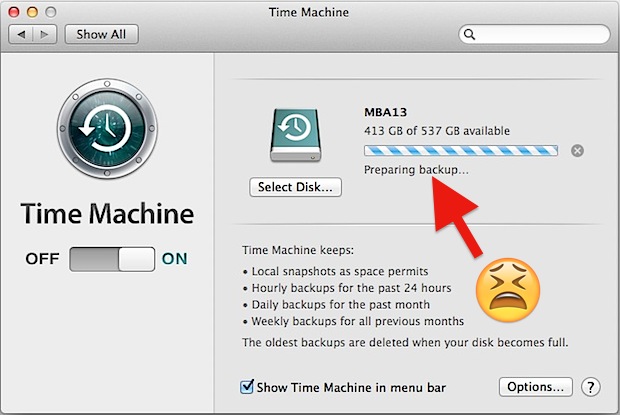
Vamos a empezar:
Detenga el intento de copia de seguridad actualmente fallido antes de comenzar
Lo primero que debe hacer es detener el intento de copia de seguridad actualmente fallido mientras está atascado en “preparar la copia de seguridad”, esto es bastante fácil:
- Abra el panel de configuración de “Time Machine” dentro de las Preferencias del sistema (acceda desde el menú Apple o el menú Time Machine)
- Haga clic en el pequeño icono (x) hasta que se detenga el intento de copia de seguridad
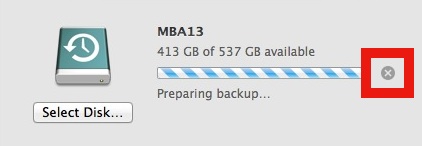
Cuando la barra de progreso desaparece y ya no dice “Preparando copia de seguridad …”, puede comenzar el proceso de solución de problemas que se describe a continuación.
1: Elimine el archivo “inProgress” en la papelera
Ahora que se detuvo la copia de seguridad, lo primero que debe hacer es eliminar el archivo de marcador de posición de Time Machine que se encuentra en la unidad de copia de seguridad:
- Abra la unidad Time Machine en el Finder y navegue hasta la carpeta “Backups.backupd”
- Abra la carpeta dentro de Backups.backupd que es el nombre de la Mac actual que está bloqueada en la preparación
- Coloque este directorio en “Vista de lista” y ordene por “Fecha de modificación”, o simplemente busque en la carpeta un archivo con una extensión de archivo “.inProgress”
- Elimina el archivo “xxxx-xx-xx-xxxxxx.inProgress”
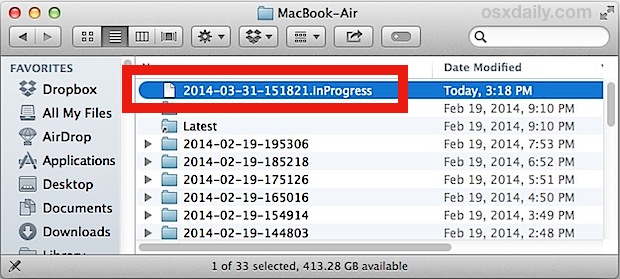
El archivo .inProgress siempre tiene el formato xxxx-xx-xx-xxxxxx.inProgress, donde los primeros 8 dígitos son el año-mes-día (fecha) y los siguientes 6 dígitos son números aleatorios, seguidos de inProgress extensión de archivo.
Basta con tirar ese archivo a la papelera, debería tener unos 3 kb más o menos.
2: reiniciar con la unidad Time Machine conectada
A continuación, reinicie la Mac a la antigua mientras la unidad Time Machine está conectada para Mac, verás por qué es importante en un momento:
- Despliega el menú Apple y elige “Reiniciar”
- Una vez arrancado, deje que Spotlight se ejecute por completo (puede esperar o ver el mdworker, la señora y los procesos relacionados en el Monitor de actividad)
Esto debería hacer que OS X vuelva a indexar la unidad Time Machine adjunta si es necesario, lo que puede obstaculizar la copia de seguridad adecuada de Time Machine y hacer que la computadora se atasque en “Preparando copia de seguridad” durante mucho tiempo. Incluso si la unidad ha sido indexada recientemente por Spotlight, todavía parece necesario reiniciar, ya sea para resolver los problemas que estén ocurriendo con la copia de seguridad o no.
3: Inicie una copia de seguridad como de costumbre

Ahora que la Mac se ha reiniciado con la unidad Time Machine conectada, puede iniciar una copia de seguridad usted mismo. La forma más sencilla de hacerlo es a través del icono del menú de Time Machine o las Preferencias del sistema:
- Despliega el ícono de Time Machine y elige “Hacer copia de seguridad ahora”.
Seguirá viendo el mensaje “Preparando copia de seguridad …” pero debería desaparecer en unos minutos, dependiendo del tamaño del disco duro, la velocidad de la Mac y el tamaño de la copia de seguridad que se realizará. En este punto, su copia de seguridad de Time Machine procederá como se esperaba, déjelo correr y estará listo para comenzar de nuevo.
* Para aquellos a los que les gusta ser técnicos, cuando la “preparación de la copia de seguridad” se atasca, el proceso real de “copia de seguridad” normalmente no hace nada, sin actividad del disco o uso de la CPU que se muestra en Activity Monitor, fs_usage y opensnoop. Es cierto que un poco avanzado, pero esas herramientas muestran una forma definitiva de demostrar este problema específico y su resolución.